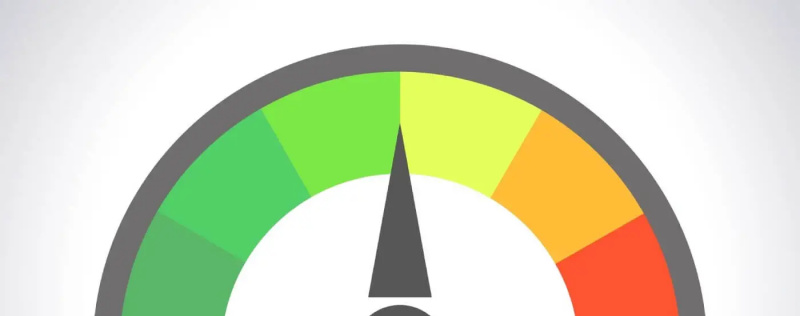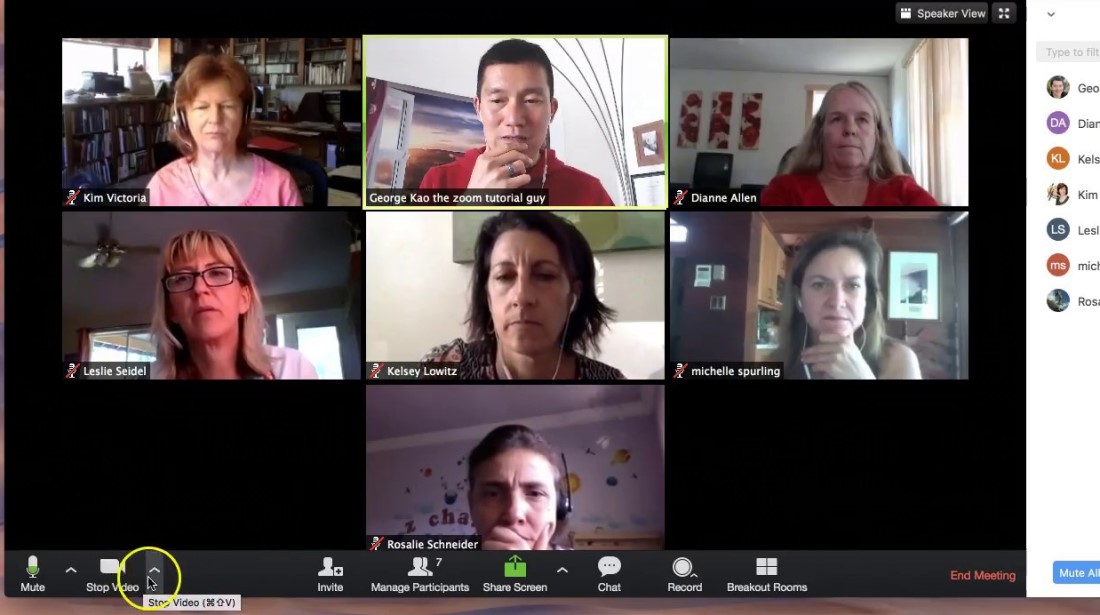Pernah merasakan keperluan untuk menyembunyikan tab di Google Chrome? Baiklah, jika seseorang tiba-tiba bangun dan anda tidak mahu tab terbuka muncul, cara terbaik adalah menyembunyikannya dari skrin anda. Syukurlah, ini sangat mungkin dilakukan di Chrome. Dengan menggunakan beberapa trik mudah, anda dapat menyembunyikan semua tab terbuka sehingga orang lain tidak tahu laman web mana yang terbuka di tab lain. Di sini di komputer anda Penyemak Imbas Google Chrome Terdapat tiga cara mudah untuk menyembunyikan tab.
Cara menyembunyikan tab di Google Chrome
Sekiranya anda merasa perlu menyembunyikan tab anda dari persekitaran seseorang di penyemak imbas anda, jangan risau kami telah menjaga anda. Berikut adalah beberapa cara cepat dan mudah untuk menyembunyikan laman web yang membuka tab Google Chrome lain di komputer anda.
1. Menggunakan Pintasan F11
Dengan menekan butang F11 pada papan kekunci anda, Google Chrome memasuki paparan skrin penuh. Ini, seterusnya, menyembunyikan bar alamat dan semua tab dari menu bar alat.

Oleh itu, setiap kali anda ingin melayari apa yang anda melayari atau membuka laman web dari orang lain di tab lain, tekan butang F11, dan anda boleh pergi. Tekan butang sekali lagi untuk kembali ke paparan normal.
Anda dapat melihat dan menavigasi tab terbuka tanpa menutup paparan skrin penuh dengan mengarahkan tetikus anda ke bahagian atas skrin.
bagaimana saya memadam peranti daripada akaun google saya
2. Menggunakan pemanjangan butang panik

- Buka Google Chrome dan pergi ke Kedai Web Chrome.
- Di sini, cari sambungan butang panik. Anda di sini secara langsung Pautan sambungan Boleh juga terus.
- Pasang pelanjutan di penyemak imbas anda. Benarkan pemasangan apabila diminta.
- Sekarang, buka laman web dan mulakan carian seperti biasa.
- Untuk menyembunyikan semua tab Chrome anda, ketuk ikon butang panik di sudut kanan atas.

- Ini akan menyembunyikan semua tab terbuka dan membuka tab baru sebagai gantinya.
- Ketik ikon butang panik sekali lagi untuk mengungkapkan kembali semua tab terbuka.
Pastikan anda menyimpan data yang disimpan di tab terbuka, kerana data akan dimuat semula semasa anda membongkarnya. Anda juga dapat menambahkan perlindungan kata laluan dengan pergi ke tetapan peluasan dan mengubah halaman aman (halaman yang terbuka saat pengaktifan).
Tidakkah anda dapat melihat ikon peluasan? Klik pada bar alat peluasan. Kemudian, klik ikon pin di sebelah peluasan butang panik untuk mengungkapkannya.
3. Sembunyikan nama tab dengan Pin
Cara lain untuk menyembunyikan tab dari pandangan adalah dengan menyematkannya. Walau bagaimanapun, perhatikan bahawa ini hanya akan menyembunyikan nama tab dan bukan favicon laman web.

- Klik kanan pada tab yang ingin anda sembunyikan.
- Klik pada PIN dari pilihan yang ada. Tab akan disematkan ke bar paling kiri di bar.

Seperti disebutkan, hanya nama laman web yang akan disembunyikan dari pandangan.
Ngomong-ngomong, jika anda tidak merancang untuk menyembunyikan tab di Chrome dan ingin mengaturnya dengan lebih baik, inilah caranya Cara membuat kumpulan tab dalam krom Hah.
Ini adalah tiga cara mudah untuk menyembunyikan tab terbuka di Google Chrome di komputer anda. Saya harap ini dapat membantu anda dengan lebih banyak privasi dan keselamatan semasa melayari internet. Bagaimanapun, cuba kaedahnya dan beritahu saya mana yang lebih selesa untuk anda dalam komen di bawah. Lebih banyak petua, trik dan cara bekerja seperti ini.
Kotak Komen FacebookAnda juga boleh mengikuti kami untuk berita teknologi segera di berita Google atau untuk petua dan trik, ulasan telefon pintar & alat, sertai GadgetsToUse Telegram Group atau untuk video ulasan terkini melanggan Alat untuk Menggunakan Saluran YouTube.